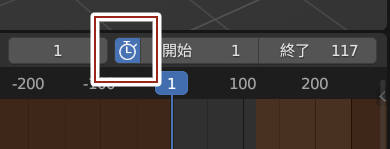Blender のタイムラインと F カーブの Tips
カテゴリ:blender
タイムライン
プレビュー範囲を使用
一部のアニメーションを調整する場合に、アニメーション範囲を制限したいことがある。「プレビュー範囲を使用」を有効にすると、一時的なタイムラインが有効になり、その範囲でアニメーションが再生される。
場所はタイムラインパネルの右上。
グラフエディターに切り替え
タイムラインは Ctrl + Tab でグラフエディタに切り替えられる。
ブロッキング
デフォルトの状態でキーを打つと、アニメーションはベジェで補間される。これはラフの段階でタイミングを計りたい場合は、やりづらいことがある。補間を無効にするには以下のようにする。
- 3D ビューですべてのボーンを選択
- タイムラインですべてのキーを選択
- タイムラインで「T > 補間:一定」にする。
デフォルトを一定にする
「プリファレンス > アニメーション > F-Curves」のデフォルトの補間を一定にする。
タイムラインのショートカットキー
| キー | 説明 |
|---|---|
| ↑ | 次のキーに現在フレームを移動 |
| ↓ | 前のキーに現在フレームを移動 |
| Shift + ← | 現在フレームをタイムラインの先頭に移動 |
| Shift + → | 現在フレームをタイムラインの最後に移動 |
| P | プレビュー範囲を設定 |
| Alt + P | プレビュー範囲を削除。トグルしたい場合はタイムラインパネルで時計のアイコンをクリック |
| M | マーカーを配置 |
グラフエディタ
ループ化
アニメーションをループ化するにはグラフエディターでキーを選択し、「チャンネル > Fカーブモディフィアを追加(Ctrl + Shift + M) > ループ」。
長尺のループは NLA で行う。
F カーブのショートカットキー
| キー | 説明 |
|---|---|
| Tab | 選択しているチャンネルのロックの切り替え |
| K | 選択されているキーと同じフレームのキーをすべて選択 |
| Ctrl + K | 現在フレームのキーをすべて選択 |
| P | プレビュー範囲を設定 |
| Alt + P | プレビュー範囲を削除。トグルしたい場合はタイムラインパネルで時計のアイコンをクリック |